1、先打开ppt

2、选择“插入”菜单
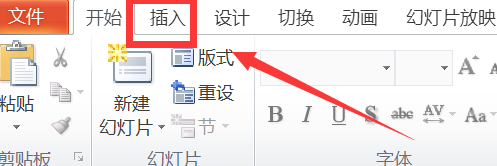
3、然后选择图片。

4、选择图片

5、上部功能键出现各式按钮,选择“格式”。

6、在“格式”菜单的右边,点击“裁剪”按钮

7、会如下图出现黑色小线,拉动他们,就可以根据自己喜好和需求裁剪。

8、这是最终裁剪好的图片,如下图所示。

时间:2024-10-13 08:18:56
1、先打开ppt

2、选择“插入”菜单
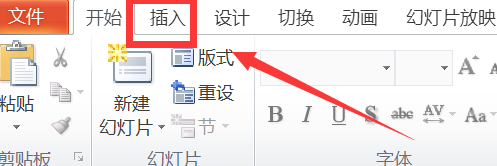
3、然后选择图片。

4、选择图片

5、上部功能键出现各式按钮,选择“格式”。

6、在“格式”菜单的右边,点击“裁剪”按钮

7、会如下图出现黑色小线,拉动他们,就可以根据自己喜好和需求裁剪。

8、这是最终裁剪好的图片,如下图所示。

